Když iPad havaruje, mohou být na vině konkrétní aplikace nebo možná širší problém se samotným hardwarem iPadu. Můžete vyzkoušet mnoho oprav, které lze snadno dokončit sami, všechny jsou uvedeny níže. Většina průvodců řešením problémů s iPadem se do určité míry překrývá, ale pokud máte některý z těchto konkrétnějších problémů, postupujte podle těchto odkazů: Jak opravit zamrzlý iPad, Co dělat, když se váš iPad nezapne a Jak opravit pomalý iPad.
Proč můj iPad neustále padá?
Existuje několik možných důvodů, proč se sám vypíná:
- Přetížení paměti nebo škytavka.
- Nízká nebo vybitá baterie.
- iPadOS je zastaralý a plný chyb.
- Nedávná aktualizace operačního systému má nepříznivé účinky.
- Příliš málo volného úložného prostoru.
- iPad je jailbreaknutý.
- Selhávající RAM nebo jiný hardware.
- Hardware je příliš zastaralý na to, aby spouštěl vaše aplikace.
Viděli jsme, že někteří uživatelé spojují „havárii“ s „automatickým zámkem“. iPad, u kterého se zdá, že se každou chvíli „narazí“ na zamykací obrazovku, udržuje vaše data v bezpečí a šetří baterii. Je to funkce, která se spustí, pokud jste iPad několik minut nepoužili. Je to nastavení, které si můžete přizpůsobit v iPadOS, a rozhodně to není chyba, kterou je třeba opravit. Přesto můžete nastavení automatického spánku odložit nebo deaktivovat, abyste tomu zabránili.
Jak opravím pád iPadu?
Některá z těchto řešení řeší konkrétní problémy, ale klidně si je projděte a otestujte každou opravu.
-
Restartujte svůj iPad, abyste vymazali vše v paměti, co by mohlo způsobit selhání. Tento krok je nejjednodušší a má tendenci řešit problémy, kde není jasná příčina. Pokud normální restart nestačí, zkuste tvrdý restart.
-
Připojte iPad k nabíjení a nechte jej tam několik hodin. Udělejte to, abyste se ujistili, že dáváte baterii dostatek času na zotavení, čímž izolujete slabou baterii jako zdroj problému. Pokud se váš iPad chová divně, například je pomalý nebo se aplikace bez vyzvání ukončují, může to souviset s nízkou baterií.
-
Zkontrolujte, kolik úložiště využíváte, smažte nepoužívané aplikace nebo dočasně odeberte aplikace, které zabírají spoustu místa. Záchvaty pádů mohou být způsobeny nedostatečným úložným prostorem.
Pokud se jedná o váš problém, zjistěte, jak ušetřit úložiště na iPadu, aby se to neopakovalo.
-
Nainstalujte všechny dostupné aktualizace iPadOS. Udělejte to, i když je pravděpodobnou příčinou selhání nejnovější aktualizace, kterou jste nainstalovali, zvláště pokud je aktualizace k dispozici již delší dobu, ale ještě jste ji nepoužili.
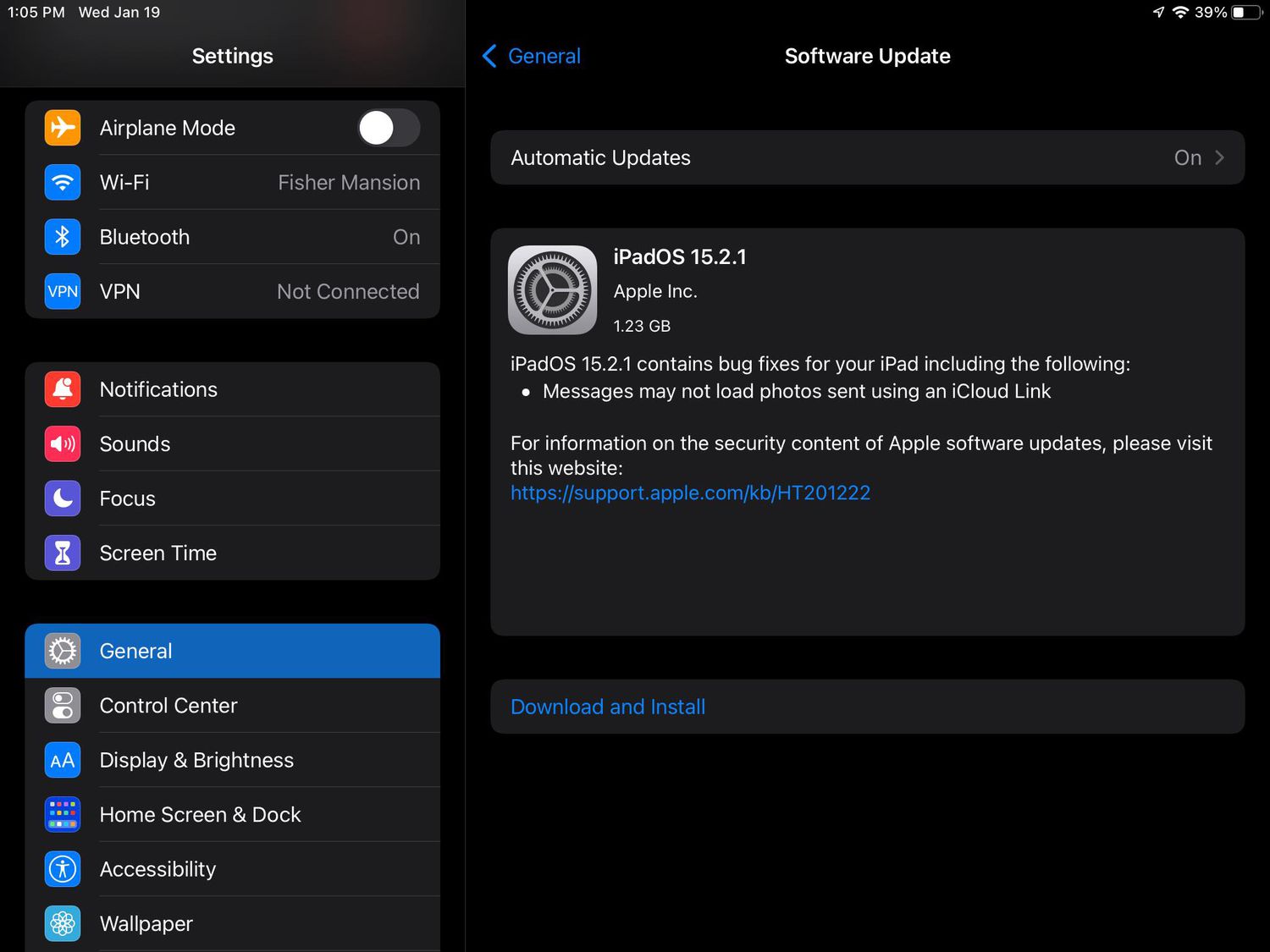
Jedním z důvodů, proč byste neměli svůj iPad útočit z vězení, je ten, že by mohl být zranitelnější vůči pádům. Pokud máte jailbreaknutý iPad, upgrade by měl nahradit operační systém oficiální verzí od společnosti Apple a pravděpodobně jej zbavit všeho, co způsobilo jeho samovolné vypnutí. Pokud se tím útěk z vězení neodstraní, přečtěte si krok 6. Je důležité aktualizovat operační systém iPadu, kdykoli je to možné. Nové aktualizace často obsahují opravy chyb, které by mohly problém vyřešit. Pokud konkrétní aplikace stále selhávají, povolte automatické aktualizace aplikací, abyste zajistili, že budou vždy čerstvé s nejnovějšími aktualizacemi od příslušných vývojářů.
-
Přejděte na předchozí verzi iPadOS. Pokud je verze, kterou nyní používáte, nejnovější dostupná, ale stále máte podezření, že je primární příčinou selhání, vraťte svůj iPad na předchozí operační systém. Mohlo by se zdát jako zbytečný krok mít hned poté, co doporučujeme modernizace OS. Je však nejlepší otestovat nejnovější operační systém, než předpokládat, že předchozí verze je lepší. Pokud jste dokončili poslední krok a máte k dispozici všechny dostupné aktualizace od společnosti Apple, pokud si myslíte, že je stále na vině software, přejděte na nejnovější verzi, o které víte, že na vašem iPadu funguje dobře. Pokud dokončení tohoto kroku zabrání náhodnému selhání vašeho iPadu, mějte přehled o všech zprávách od společnosti Apple o sudech novější aktualizaci než v kroku 4 a použijte ji, jakmile bude k dispozici. Je pravděpodobné, že žádné chyby způsobující tento problém nebudou trvat déle než jeden aktualizační cyklus.
-
Kompletně resetujte svůj iPad. Tím se vymaže vše, co je na něm uloženo, doufejme, že včetně toho, co způsobuje selhání. Ačkoli je to nevratný, drastický krok, je to poslední krok, který můžete udělat k vyřešení softwarového důvodu pro iPad, který se sám od sebe vypíná.
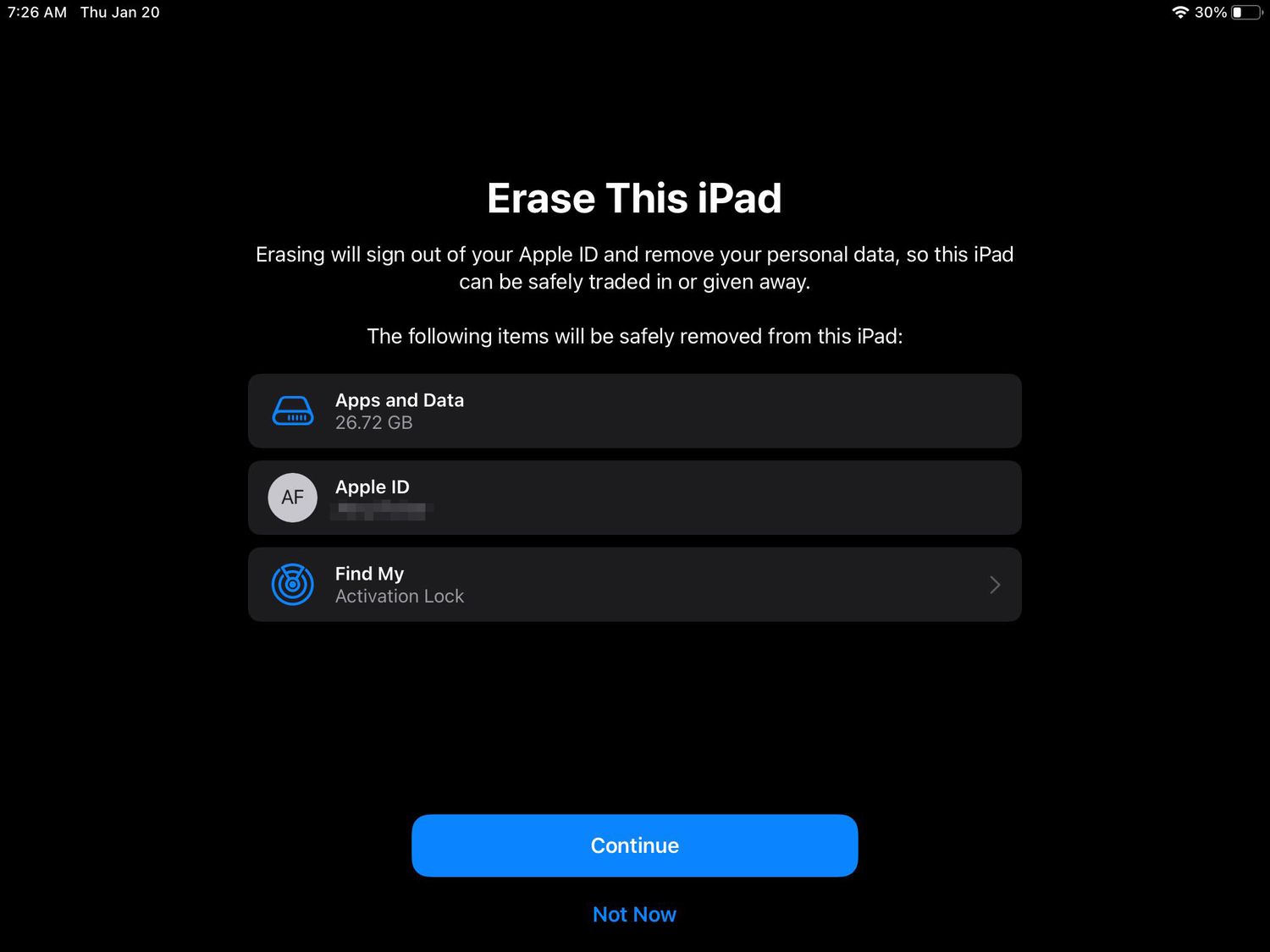
Pokud tyto kroky nemůžete provést, protože se vypne příliš brzy, zkuste resetovat iPad pomocí iTunes. Pokud jste během resetování zvolili obnovení ze zálohy a problém přetrvává, zkuste tento krok znovu, ale tentokrát jej nastavte jako nový iPad, protože záloha může být poškozena.
-
Hardware vašeho iPadu nemusí splňovat minimální požadavky pro spuštění čehokoli, o co se pokoušíte. Zkontrolujte hardwarové požadavky aplikací způsobujících potíže – přestaňte je používat nebo zvažte upgrade na novější iPad s lepšími hardwarovými součástmi. Dalším znamením, že možná budete potřebovat modernější iPad, je, že je příliš starý na to, aby spustil nejnovější verzi iPadOS. K selhání může přispívat zastaralý operační systém, jak je popsáno výše.
-
Udělejte si schůzku v Apple Genius Bar, pokud žádný z výše uvedených kroků nepomohl. V této fázi procesu odstraňování problémů trpí iPad hardwarovým problémem, který může Apple dále prozkoumat. S největší pravděpodobností bude nutné vyměnit baterii iPadu. Pravděpodobně je tomu tak v případě, že opakovaně odumírá dříve, než by ukazovala úroveň baterie.
FAQ
-
Proč můj iPad neustále padá na webových stránkách?
Pokud webové stránky v Safari na vašem iPadu stále selhávají, zkuste vymazat historii Safari a data webových stránek. Klepněte Nastavení > Safari > Vymazat historii a data webových stránek. Měli byste také restartovat iPad a zjistit, zda se tím problém vyřeší. Pokud tyto možnosti nefungují, zkuste vypnout funkci automatického vyplňování: Klepněte na Nastavení > Safari > Automatické vyplňování a vypnout Použijte kontaktní informace. Můžete také zkusit deaktivovat synchronizaci Safari iCloud: Klepněte na Nastavení > [your name] > iCloud a přesunout Safari posuvník na off/white.
-
Proč Roblox na mém iPadu neustále padá?
Roblox může na vašem iPadu selhávat kvůli technickým problémům, problémům se sítí nebo OS. Chcete-li odstraňovat problémy se selháním Roblox na vašem iPadu, ujistěte se, že vaše aplikace Roblox a verze iOS jsou aktuální. Zkontrolujte, zda je vaše internetové připojení stabilní. Zavřete ostatní aplikace a zkontrolujte, zda na pozadí neběží žádné aplikace. Zkontrolujte úložiště iPadu; pokud vám dochází, hra nepoběží dobře. Můžete také zkusit restartovat iPad a odebrat a znovu nainstalovat hru.
-
Proč Facebook na mém iPadu neustále padá?
Pokud Facebook na vašem iPadu stále selhává, častým důvodem je, že váš iPadOS potřebuje aktualizovat. Chcete-li se ujistit, že máte nejnovější verzi iPadOS, přejděte na Nastavení > Všeobecné > Aktualizace softwaru a zjistěte, zda je k dispozici aktualizace. Pokud ano, nainstalujte jej. Měli byste se také ujistit, že na iPadu používáte nejaktuálnější verzi aplikace Facebook.